Gerenciamento de licenças
Você pode gerenciar facilmente suas licenças através do ESET PROTECT no menu principal sob Mais > Gerenciamento de licenças. Você pode ver aqui licenças sincronizadas do ESET Business Account que você usou para implantação do ESET PROTECT.
Para usar licenças do outro ESET Business Account, é preciso mover as licenças para o ESET Business Account que você usou para a implantação do ESET PROTECT. |
Você pode ativar seu produto empresarial ESET usando o ESET PROTECT.
Consulte também as Perguntas frequentes de licenciamento (usuários corporativos). |
Permissões para gerenciamento de licenças
Cada usuário pode receber a atribuição de uma permissão para Licenças. As permissões são válidas apenas para licenças contidas no grupo estático para onde aquele conjunto de permissões foi atribuído. Cada tipo de permissão permite ao usuário realizar ações diferentes.
Apenas administradores cujo grupo inicial está definido como Todos, com permissão de Gravação em licenças no grupo inicial, podem adicionar ou remover licenças. Cada licença é identificada por seu ID Público e pode ter uma ou mais unidades. As licenças podem ser distribuídas pelo Administrador apenas para outros usuários com permissões suficientes. Uma licença não está registrada. |
As licenças do ESET MSP Administrator 2 são divididas em um pool para cada empresa. Você não pode mover uma licença para fora do pool.
Gerenciamento de licenças no console web
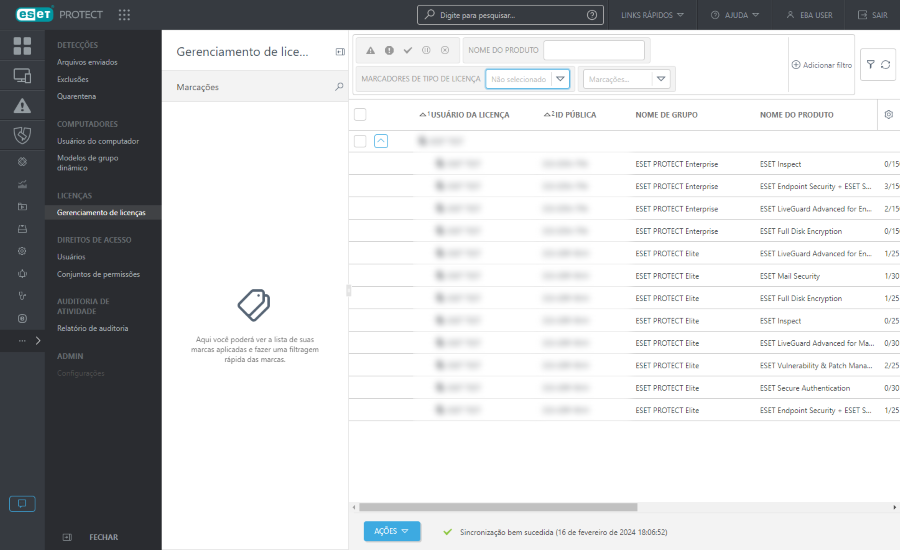
As licenças do mesmo usuário ESET Business Account ou da mesma empresa são agrupadas em conjuntos de licenças. Clique em ![]() para expandir o pool de licenças e ver os detalhes da licença.
para expandir o pool de licenças e ver os detalhes da licença.
No ESET Business Account e ESET PROTECT, cada licença é identificada por meio de:
•ID pública
•Tipo de licença – Business (licença paga), Trial (licença de avaliação), MSP (licença do provedor de serviços gerenciados) e NFR (licença com revenda proibida).
Informações adicionais da licença incluem:
•O Nome do proprietário da licença e Contato.
•O nome e tipo da Licença do usuário: ![]() Empresa,
Empresa, ![]() Site,
Site, ![]() Cliente MSP.
Cliente MSP.
•O Nome de pacote para o qual os produtos ESET são destinados. Leia mais sobre os níveis de proteção ESET.
•O Nome do produto de segurança para o qual a licença se destina.
•O Status da licença (se a licença estiver expirada, usada em excesso ou com risco de expiração ou uso em excesso, uma mensagem de alerta será exibida aqui).
•O número de Unidades que podem ser ativadas com esta licença e número de unidades off-line. Para produtos ESET Mail Security, o uso da licença é calculado com base nas Subunidades usadas para ativação.
•O número de Subunidades de produtos do servidor ESET (caixas de correio, proteção de gateway, conexões).
•A Validade representa a data de expiração da licença. Licenças de assinatura podem não ter uma data de validade.
Você pode filtrar licenças por seu Status:
|
Sua licença foi ativada com sucesso. |
|
A licença não está registrada, expirou ou foi usada em excesso. |
|
Laranja - sua licença ainda está esgotada ou está prestes a expirar (a expiração acontecerá em 30 dias). |
|
Sua licença foi desativada ou suspensa. |
|
A sua licença expirou. |
As licenças expiradas e usadas em excesso (no estado de Erro ou Obsoleto) não estão visíveis na lista de licenças disponíveis no Assistente do instalador tudo-em-um, tarefa do cliente de Ativação do produto e tarefa do cliente de Instalação de software. |
Clique no botão Ações para gerenciar o(s) pool(s) de licenças selecionado(s):
|
Editar marcações (atribuir, remover atribuição, criar, remover). |
|
Mova o objeto para outro grupo estático onde ele está disponível para usuários com direitos suficientes para o grupo de destino. Alterar o Grupo de acesso é útil ao resolver problemas de acesso com outros usuários. O Grupo de acesso define o grupo estático do objeto e o acesso ao objeto com base nos direitos de acesso do usuário. |
|
Atualizar informações da licença no ESET PROTECT imediatamente. As licenças são sincronizadas automaticamente uma vez por dia com os servidores de licença da ESET. Se você estiver usando o ESET Business Account, ou ESET MSP Administrator, as licenças serão sincronizadas automaticamente uma vez por dia também com esses serviços. |
|
Abra o portal ESET Business Account. Esta ação está disponível apenas se você adicionou licenças de ESET Business Account. |
|
Abra o portal ESET MSP Administrator. Esta ação está disponível apenas se você adicionou licenças de ESET MSP Administrator. |
|
Abra o portal ESET PROTECT Hub. Esta ação só estará disponível se você tiver uma conta ESET PROTECT Hub ativada. |
O ESET PROTECT Hub substitui os portais de licença ESET Business Account e ESET MSP Administrator. A ESET migrará todas as contas de ambas as plataformas em fases: |
Expanda um pool de licenças e clique em uma licença para executar as seguintes ações. O conjunto de ações depende do tipo de licença selecionada:
|
Executar a Tarefa de ativação do produto usando essa licença. |
|
Editar marcações (atribuir, remover atribuição, criar, remover). |
|
Se a licença for sincronizada do ESET Business Account, ESET MSP Administrator ou ESET PROTECT Hub, você poderá gerenciar a licença. Se a licença estiver sendo usada em excesso, você pode aumentar a capacidade da licença ou desativar alguns dos seus dispositivos. |
|
Renove a licença expirando, expirada, suspensa ou desativada no ESET Business Account, ESET MSP Administrator ou ESET PROTECT Hub. |
|
Atualize a licença de avaliação no ESET Business Account, ESET MSP Administrator ou ESET PROTECT Hub. |
|
Exibe o Relatório de auditoria para o item selecionado. |
|
Copie o ID da licença pública para a área de transferência. |
Licenças de assinatura
O ESET PROTECT é compatível com o gerenciamento de licenças de assinatura. Você pode verificar a validade da sua assinatura em Gerenciamento de licenças na coluna Validade ou em Computadores > Detalhes.
Suporte para sites ESET Business Account
Agora você pode importar a estrutura completa do seu ESET Business Account, incluindo a distribuição de licenças entre os locais.
Ativação de produtos empresariais ESET
Você não pode usar a licença ESET PROTECT para ativação dos produtos de segurança ESET em endpoints gerenciados. Para ativar produtos de segurança ESET individuais, use as licenças para esses produtos. |
Você pode distribuir licenças para produtos ESET do ESET PROTECT usando duas tarefas:
•A tarefa de instalação de software
•A tarefa de ativação de produtos
Desativação de produtos empresariais ESET
Você pode desativar o produto empresarial ESET (remover a licença do produto) de várias maneiras usando o Console web ESET PROTECT:
•Em Computadores, selecione o(s) computador(es) e selecione ![]() Módulos da plataforma >
Módulos da plataforma > ![]() Desativar produtos para remover a licença de todos os dispositivos selecionados através do servidor de licença da ESET. O produto é desativado mesmo se ele não foi ativado do ESET PROTECT ou se a licença não é gerenciada pelo ESET PROTECT.
Desativar produtos para remover a licença de todos os dispositivos selecionados através do servidor de licença da ESET. O produto é desativado mesmo se ele não foi ativado do ESET PROTECT ou se a licença não é gerenciada pelo ESET PROTECT.
Se você selecionar apenas um computador com mais produtos ESET instalados (por exemplo, produto endpoint ESET e Connector do ESET Inspect), poderá optar por desativar produtos individuais. |
•Remover computador do gerenciamento
•Crie a tarefa Remover computadores não conectando com a opção Desativar licença.
Filtros e personalização de layout
Você pode personalizar a exibição da tela atual do console web:
•Gerenciar o painel lateral e a tabela principal.
•Adicionar filtro e predefinições de filtro. Você pode usar marcações para filtrar os itens exibidos.
Compartilhar licenças entre os administradores de filiais
Existem três usuários e um Administrador, cada usuário tem seu próprio grupo inicial: •John, San Diego •Larry, Sydney •Makio, Tóquio O administrador importa 3 licenças. Elas estão contidas no grupo estático Todos e não podem ser usadas por outros usuários. Para atribuir uma licença a outro usuário, o administrador pode selecionar a caixa de seleção ao lado do pool de licença que deseja atribuir a outro usuário, clicar no botão Ações e depois clicar em Quando o usuário John faz login ele pode ver e usar apenas a licença que foi movida para seu grupo. O administrador deve repetir o processo para Larry e Makio, depois disso, os usuários conseguem ver apenas suas próprias licenças enquanto o Administrador pode ver todas as licenças. |